Visual Studio — мощная интегрированная среда разработки (IDE), предоставляющая широкие возможности для программистов. Здесь вы можете писать код, отлаживать программы и создавать проекты любого масштаба. Однако, чтобы ваш код был читабельным и понятным другим разработчикам, очень важно его правильно отформатировать.
Правильное форматирование кода в Visual Studio помогает улучшить его читаемость, позволяет быстрее находить ошибки и упрощает сопроводительную документацию. В этой статье мы рассмотрим несколько советов и инструкций, как отформатировать код в Visual Studio, чтобы ваш код выглядел профессионально и был удобочитаемым.
Первый совет: используйте автоформатирование кода. В Visual Studio есть инструменты, которые автоматически выравнивают и форматируют ваш код. Просто выделите все строки кода, которые хотите отформатировать, и нажмите «Ctrl+К» → «Ctrl+D». Весь ваш код будет автоматически отформатирован по избранным настройкам.
Второй совет: используйте отступы. Отступы помогают улучшить структуру вашего кода и его понятность. Рекомендуется использовать отступ в четыре пробела или одну табуляцию. Также стоит правильно размещать скобки и ключевые слова, чтобы было понятно, какие участки кода относятся к каким блокам.
Третий совет: используйте комментарии. Комментарии помогают описать ваш код и пояснить его назначение. Старайтесь писать комментарии внутри кода там, где это необходимо. Однако, не злоупотребляйте комментариями — они должны быть информативными и не перегружать код.
- Как отформатировать код в Visual Studio
- Функция автоотступов
- Форматирование кода
- Использование Code Cleanup
- Создание пользовательских правил форматирования
- Эффективные советы и инструкции
- Вопрос-ответ:
- Как отформатировать код в Visual Studio?
- Какие настройки форматирования доступны в Visual Studio?
- Можно ли настроить собственное правило форматирования кода?
- Как отформатировать только выбранный фрагмент кода в Visual Studio?
Как отформатировать код в Visual Studio
В Visual Studio есть ряд полезных функций и инструментов, которые помогут вам отформатировать код и улучшить его внешний вид. Следующие советы помогут вам сделать ваш код более читаемым и организованным.
Функция автоотступов
Одной из самых используемых функций в Visual Studio является функция автоотступов. Она автоматически выравнивает блоки кода, чтобы сделать его более структурированным и удобочитаемым. Чтобы воспользоваться этой функцией, выделите блок кода и нажмите клавишу Tab или используйте сочетание клавиш Ctrl+E, D.
Форматирование кода
Visual Studio также предлагает возможность форматирования всего файла кода. Чтобы это сделать, выберите пункт меню Edit -> Advanced -> Format Document или используйте сочетание клавиш Ctrl+K, Ctrl+D. В результате весь код в файле будет отформатирован в соответствии с настройками форматирования, заданными в Visual Studio.
Использование Code Cleanup
Code Cleanup — это функциональность Visual Studio, которая позволяет автоматически привести ваш код в соответствие с выбранными правилами форматирования и соглашениями о кодировании. Чтобы воспользоваться этой функцией, откройте меню Edit -> Cleanup Code или используйте сочетание клавиш Ctrl+K, Ctrl+E. После этого Visual Studio пробежит через ваш код и исправит все стилистические ошибки и нарушения форматирования.
Создание пользовательских правил форматирования
Visual Studio также предлагает возможность создать пользовательские правила форматирования. Вы можете изменить или настроить правила форматирования, чтобы они отвечали вашим потребностям и предпочтениям. Для этого откройте меню Tools -> Options -> Text Editor -> [язык программирования] -> Code Style -> Formatting и настройте нужные параметры форматирования.
| Tab или Ctrl+E, D | Автоотступы |
| Ctrl+K, Ctrl+D | Форматирование всего файла |
| Ctrl+K, Ctrl+E | Code Cleanup |
Эффективные советы и инструкции
1. Используйте автоотступы
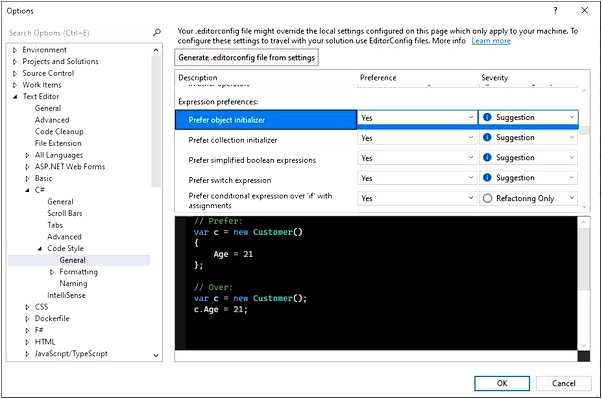
Автоотступы — это автоматическое выравнивание кода при его форматировании. Они позволяют легко читать и понимать код, поскольку автоматически добавляют отступы в соответствующих местах. Для включения автоотступов в Visual Studio перейдите в «Tools» -> «Options» -> «Text Editor» -> «C#» (или соответствующий язык программирования) -> «Formatting» -> «Indentation» и выберите соответствующие опции.
2. Используйте соответствующие правила и стили форматирования
В Visual Studio вы можете настроить различные правила и стили форматирования кода, чтобы обеспечить единообразный вид вашего кода. Например, вы можете настроить правила для отступов, расположения фигурных скобок, использования пробелов и т. д. Это поможет сохранить консистентность в вашем проекте и облегчит работу другим разработчикам, работающим над этим кодом.
3. Используйте комментарии и описания кода
Комментарии и описания кода являются важными инструментами, которые помогают другим разработчикам понять цель и функциональность вашего кода. В Visual Studio вы можете использовать специальные теги, такие как summary, remarks и param, чтобы документировать ваш код и автоматически генерировать документацию.
4. Избегайте длинных строк кода
Длинные строки кода могут быть трудными для чтения и понимания. Старайтесь ограничивать длину строк кода до 80-120 символов. Если строка кода слишком длинная, разделите ее на несколько строк с помощью оператора продолжения строки (знака переноса). В Visual Studio вы также можете использовать функцию автоматического переноса строк, которая разделит длинную строку на несколько строк.
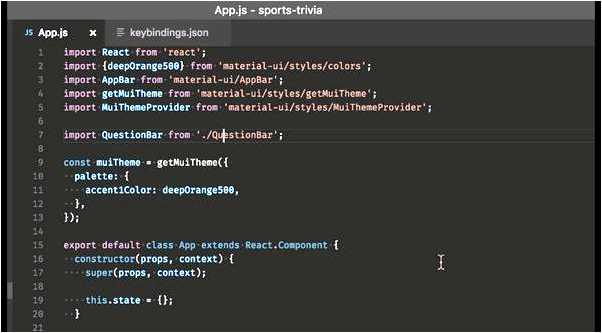
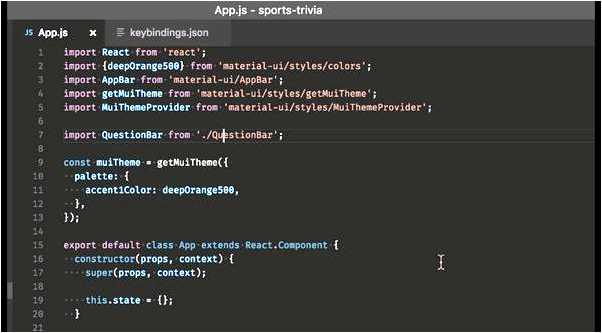
5. Используйте автоматическое выравнивание кода
Автоотступы и автоматическое выравнивание кода позволяют сохранять единообразный вид вашего кода, делая его легко читаемым и понятным. В Visual Studio вы можете использовать функцию автоматического выравнивания кода путем нажатия комбинации клавиш «Ctrl + K», а затем «Ctrl + F». Это позволит вам автоматически выровнять весь ваш код в соответствии с настроенными правилами форматирования.
Используя эти эффективные советы и инструкции по форматированию кода в Visual Studio, вы сможете повысить свою продуктивность и сделать ваш код более читаемым и понятным для себя и других разработчиков.
Вопрос-ответ:
Как отформатировать код в Visual Studio?
Для того чтобы отформатировать код в Visual Studio, вы можете использовать комбинацию клавиш Ctrl + K, Ctrl + D или выбрать опцию «Форматировать документ» в меню «Правка». Это позволит автоматически выровнять и структурировать ваш код, делая его более читабельным и понятным.
Какие настройки форматирования доступны в Visual Studio?
В Visual Studio вы можете настроить целый ряд параметров форматирования кода. Например, вы можете выбрать стиль отступов, задать размер и стиль шрифта, настроить форматирование строк и т.д. Для этого можно воспользоваться окном «Настройки» в разделе «Формат кода». Здесь вы сможете настроить форматирование кода в соответствии с вашими предпочтениями.
Можно ли настроить собственное правило форматирования кода?
Да, в Visual Studio есть возможность настройки собственных правил форматирования кода. В разделе «Формат кода» окна «Настройки» вы можете выбрать опцию «Настройка пользовательского правила форматирования» и задать свои собственные параметры форматирования. Например, вы можете указать, что открывающая и закрывающая фигурные скобки всегда должны быть на новой строке или что перенос строки должен происходить после определенного количества символов.
Как отформатировать только выбранный фрагмент кода в Visual Studio?
Для форматирования только выбранного фрагмента кода в Visual Studio необходимо выделить этот фрагмент и затем нажать комбинацию клавиш Ctrl + K, Ctrl + F или выбрать опцию «Форматировать выбор» в контекстном меню. После этого выбранный фрагмент кода будет отформатирован в соответствии с настройками форматирования.







